- Автор Jason Gerald [email protected].
- Public 2023-12-16 10:56.
- Последно модифициран 2025-01-23 12:06.
Независимо дали пишете училищно есе или разказ за работа, трябва да изберете междуредието за всяка писмена работа. Повечето хора предпочитат да пишат с двойно разстояние между редовете, защото това улеснява читателите да следят потока на текста. Как ще форматирате пространствата си зависи от програмата за текстообработка, която използвате. Удвоете работата си, като зададете правилните параметри за целия документ или избрано количество текст.
Стъпка
Метод 1 от 3: Двойно разстояние в Microsoft Word
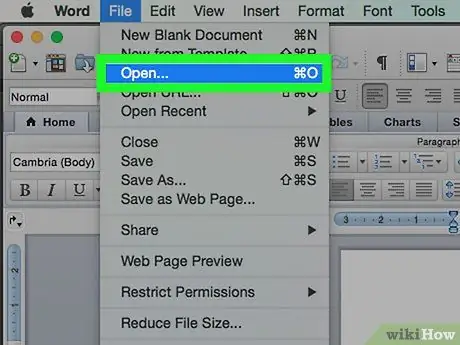
Стъпка 1. Отворете документа, върху който работите
Това може да е празна страница, ако планирате да форматирате всички страници и още не сте започнали да пишете.

Стъпка 2. Създайте настройка по подразбиране, която ще гарантира, че целият документ ще бъде с двойно разстояние
- Погледнете в групата Стил на лентата с инструменти. В раздела Начало щракнете с десния бутон върху Нормално. След като се появи меню, щракнете върху Промяна.
- Потърсете командата Formatting и щракнете върху бутона Double Space.
- Щракнете върху OK. Това ще зададе целия документ във формат с две интервали.
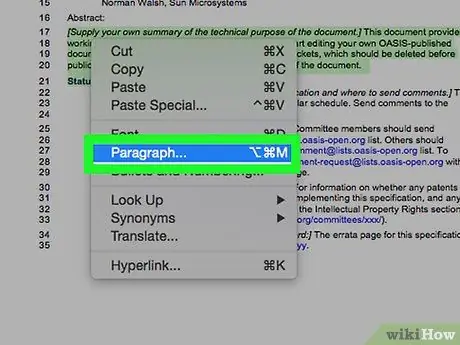
Стъпка 3. Създайте област в документа, която ще удвоите
Това може да бъде единичен или по-голям интервал от текста в документа.
- Маркирайте текста, в който искате да удвоите интервала.
- Щракнете върху Интервал между редове и абзаци, които можете да намерите в групата Абзац на раздела Начало.
- Кликнете върху опцията 2.0. Това ще удвои пространствата в областите на документа, които сте подчертали.
Метод 2 от 3: Двойно разстояние в WordPerfect
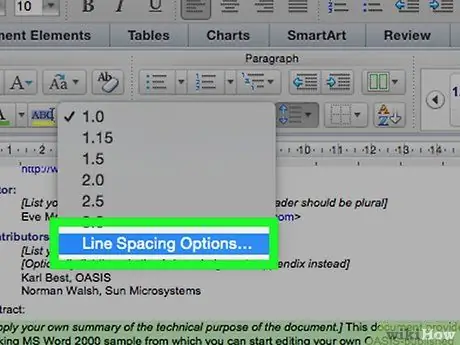
Стъпка 1. Използвайте разстоянието между редовете или водещата функция в Wordperfect, за да създадете двойно разстояние между редовете в целия документ или само в част от документа
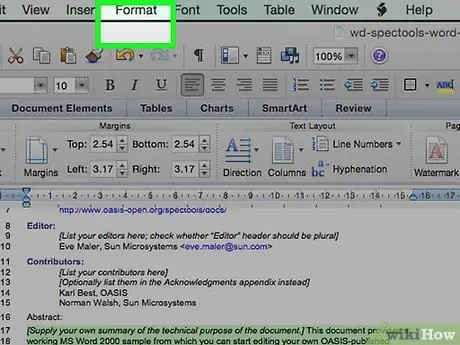
Стъпка 2. Щракнете върху Форматиране
Ще видите меню, предлагащо Line. Щракнете върху ред, а след това между разстояние.
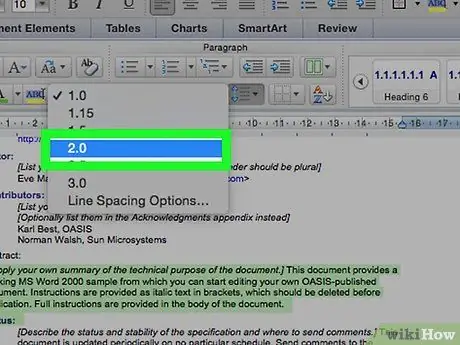
Стъпка 3. Въведете 2.0 в полето Spacing, което се показва
Вместо да предлага множество опции, Wordperfect ще ви помоли да създадете своя собствена стойност на разстоянието между редовете. Стойност 2.0 означава двойно интервал.
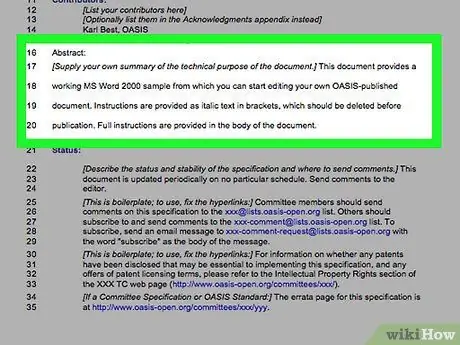
Стъпка 4. Имайте предвид, че ще се прилагат двойни интервали, започвайки от частта в текста, която е заета от курсора ви
Поставете курсора в самия връх на страницата, ако искате целият документ да бъде с двойно разстояние. Всички те ще използват двойно разстояние, докато не върнете към различна настройка, например 1.0 за единично разстояние
Метод 3 от 3: Двойно разстояние в Google Документи
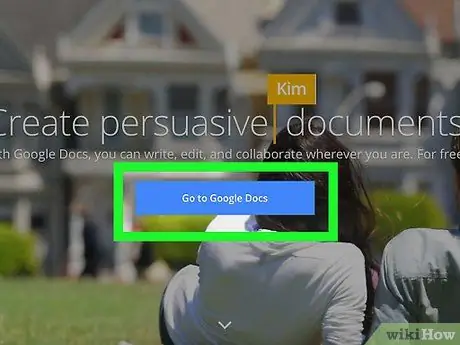
Стъпка 1. Отворете Google Документи в уеб браузър
Влезте в профила си, ако не сте влезли автоматично, и потърсете обобщение на документите си в Google.
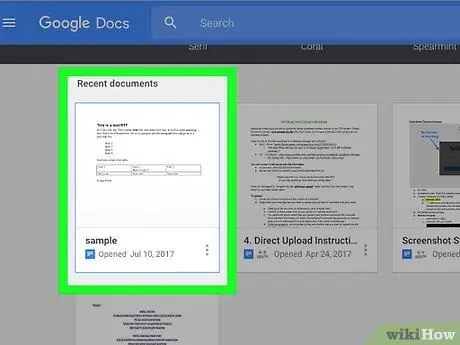
Стъпка 2. Щракнете върху текстовия документ от списъка, към който искате да приложите двойно разстояние
Щракнете върху Създаване на нов, ако стартирате нов документ и искате да използвате двойно разстояние
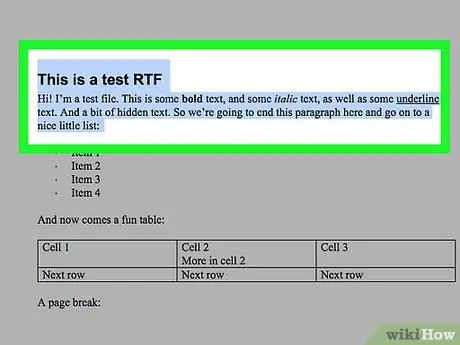
Стъпка 3. Изберете текстовата област, която искате да удвоите, като я маркирате
Ако искате да направите това в целия документ или създавате нов документ, задръжте клавиша Control (Ctrl) с клавиша A.
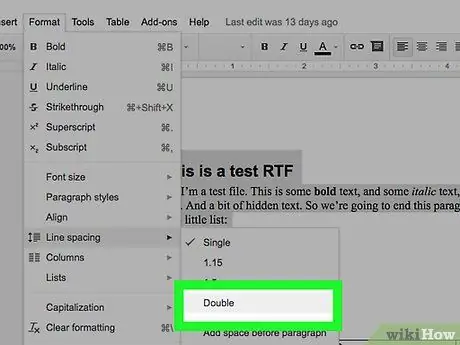
Стъпка 4. Щракнете върху Форматиране
Когато видите тази опция, щракнете върху Разстояние между редовете. Ще имате четири варианта.






